SOP: Trigger in einer Automation auswählen und richtig einrichten
Ziel der SOP:
Diese Anleitung erklärt, wie du den passenden Trigger für eine neue Automation auswählst, um sicherzustellen, dass dein Workflow zuverlässig startet – z. B. nach dem Absenden eines Formulars, dem Klick auf einen Link oder dem Hinzufügen eines Tags.
Voraussetzungen:
Definierte Trigger-Ereignisse (z. B. Formular, Link, Tag etc.)
Ggf. bereits erstellte Formulare oder Trigger-Links
Klarer Zweck der Automation (z. B. Willkommens-Mail nach Produktkauf)
Schritt-für-Schritt-Anleitung
1. Neue Automation starten
Öffne "Automatisierung".
Klicke auf „Neuen Workflow erstellen“ / "Arbeitsablauf erstellen".

2. Trigger auswählen
Wähle jetzt den Auslöser (Trigger), der deinen Workflow starten soll.
Mögliche Optionen sind:
| Trigger | Beschreibung |
|---|---|
| Formular wurde abgeschickt (1) | Klassiker für Freebies & Leadmagnete |
| Tag wurde hinzugefügt (2) | z. B. nach einem Kauf (z. B. „Produkt A gekauft“) |
| Neuer Kontakt hinzugefügt (3) | Wenn ein neuer Kontakt ins System kommt |
| Link wurde geklickt (4) | Z. B. Klick auf Trigger-Link auf einer Website |
| Webhook empfangen (5) | Integration mit externen Tools wie Zapier oder Digistore |
| Geburtstag / Datum (6) | Automationen zu bestimmten Anlässen |
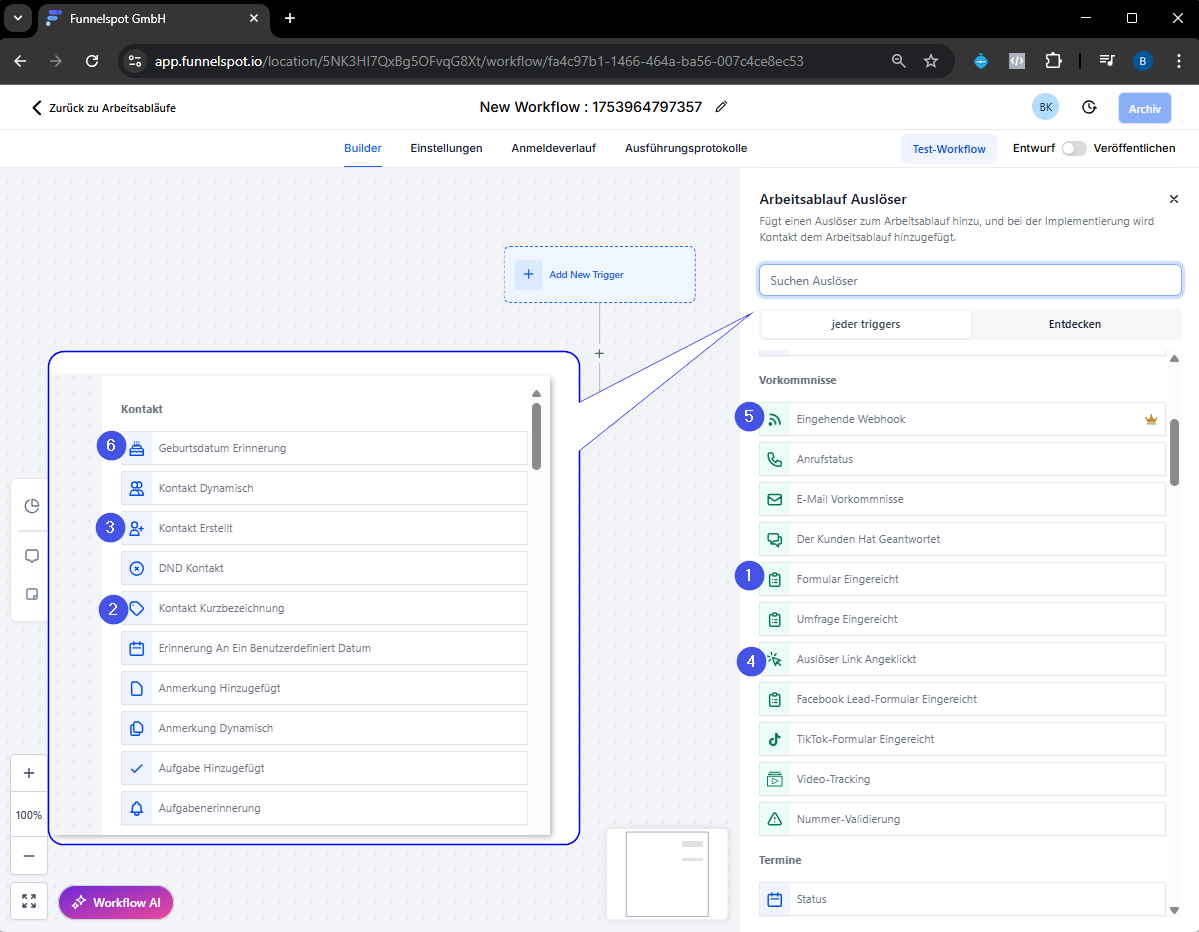
3. Beispiel: Formular als Trigger (1)
Wähle „Formular eingereicht“ / "Form Submitted".
Vergib einen Namen, z. B. „Leadmagnet Formular“.
Wähle das konkrete Formular aus der Liste.
Bestätige die Auswahl.


4. Alternative Trigger konfigurieren (optional)
Tag-basiert (2):
Wähle „Tag wurde hinzugefügt“.
Z. B.: Tag = „Produkt A gekauft“


Link-Klick (4):
Wähle „Link wurde geklickt“.
Voraussetzung: Trigger-Link muss vorher im Tool unter „Marketing“ oder „Tracking-Links“ erstellt worden sein.

Webhook (5):
Wähle „Webhook empfangen“.
Kopiere die generierte URL.
Binde sie in Digistore, Zapier oder ein anderes System ein.

Geburtstag (6):
Voraussetzung: In den Kontakten ist das Feld "Geburtsdatum" hinterlegt
Optional kann gefiltert werden, dass X Tage vor oder nach dem Geburtstag die Automation angestoßen werden soll

5. Abschluss und Veröffentlichung
Füge mindestens eine Aktion hinzu (z. B. „E-Mail senden“), da sonst keine Veröffentlichung möglich ist.
Klicke auf „Speichern“.
Stelle den Workflow auf „Veröffentlicht“.
Hinweise & Best Practices
Wähle den Trigger so spezifisch wie möglich – vermeide zu allgemeine Auslöser.
Dokumentiere, welche Trigger du in welchen Funnel nutzt – das hilft bei Skalierung & Fehlerbehebung.
Teste den Trigger mit einem Testkontakt oder Testeintrag (z. B. Formularabsendung).
War dieser Artikel hilfreich?
Das ist großartig!
Vielen Dank für das Feedback
Leider konnten wir nicht helfen
Vielen Dank für das Feedback
Feedback gesendet
Wir wissen Ihre Bemühungen zu schätzen und werden versuchen, den Artikel zu korrigieren